Instalar CodeBlocks en Linux Debian
Programación de Juegos de Vídeos con Sfml
Para la programación de juegos de computadoras se necesita herramientas. En primer lugar un entorno de desarrollo integrado IDE (siglas en ingles de integrated development enviroment). En este curso vamos a usar el entorno de desarrollo libre Code::Blocks. A continuación describimos como instalarlo en linux Debian
1 Abrimos el terminal :
Para la programación de juegos de computadoras se necesita herramientas. En primer lugar un entorno de desarrollo integrado IDE (siglas en ingles de integrated development enviroment). En este curso vamos a usar el entorno de desarrollo libre Code::Blocks. A continuación describimos como instalarlo en linux Debian
Escribimos el comando para entrar como root o administrador
su
2 Editamos la lista de fuentes
nano /etc/apt/sources.list
2.1 Inhabilitar la busqueda en CD de Instalación
colocar un # al principio de las lineas siguiente:
# deb cdrom:[Debian GNU/Linux 7.3.0...
#deb cdrom:[Debian GNU/Linux 7.3.0...
2.2 Agregar las siguientes direcciones:
#code::blocks
su
2 Editamos la lista de fuentes
nano /etc/apt/sources.list
2.1 Inhabilitar la busqueda en CD de Instalación
colocar un # al principio de las lineas siguiente:
# deb cdrom:[Debian GNU/Linux 7.3.0...
#deb cdrom:[Debian GNU/Linux 7.3.0...
2.2 Agregar las siguientes direcciones:
#code::blocks
deb http://apt.jenslody.de/stable wheezy main
deb-src http://apt.jenslody.de/stable wheezy main
Nota: coloca la versión Debian que tengas en mi caso wheezy
2.3 Guardar y cerrar el editor de texto nano
Ctrl o
Enter
Ctrl x
3 Actualizar las fuentes
apt-get update
3.1 Instalar la llave publica de la fuente
apt-get install jens-lody-debian-keyring
3.2 Actualizar los repositorios
apt-get update
Nota: coloca la versión Debian que tengas en mi caso wheezy
2.3 Guardar y cerrar el editor de texto nano
Ctrl o
Enter
Ctrl x
3 Actualizar las fuentes
apt-get update
3.1 Instalar la llave publica de la fuente
apt-get install jens-lody-debian-keyring
3.2 Actualizar los repositorios
apt-get update
4 Instalar codeblocks con aptitude
aptitude install codeblocks
El mensaje final debe ser algo como el siguiente texto:
5 Instalar el paquete de linux Build Essential
aptitude update
aptitude install build-essential
El siguiente paso es escribir un programa sencillo en el IDE Code::Blocks si quiere saber como pulsa aquí
aptitude install codeblocks
El mensaje final debe ser algo como el siguiente texto:
Procesando disparadores para menu ...
El acceso directo a code::blocks debe apareces en el menú de aplicaciones. En entorno de escritorio Gnome se encuentra en Actividades-Aplicaciones-Programación.
5 Instalar el paquete de linux Build Essential
aptitude update
aptitude install build-essential
El siguiente paso es escribir un programa sencillo en el IDE Code::Blocks si quiere saber como pulsa aquí
Pasos detallados:
1.0) Abrimos el terminal o consola:
1.1) Escribimos el comando su
para entrar en modo root o administrador. Ejemplo de consola o terminal:
usuario@dexfce:~$ su
Contraseña:
xxxxxx
root@dexfce:/home/usuario#
2.0) Editamos la lista de fuentes para agregar los repositorios de CodeBlokcs en jenslody.Para ello utilizamos el editor Nano.
root@dexfce:/home/usuario# nano
/etc/apt/sources.list
al teclear ENTER abre el archivo sources.list donde veremos varias direcciones de fuente
Nos vamos al final (debe haber
varias referencias) con flecha hacia abajo y escribimos un
comentario con # y después la dirección de los repositorios de CodeBlocks
#code::blocks
deb http://apt.jenslody.de/stable
wheezy main
deb-src http://apt.jenslody.de/stable
wheezy main
Nota: wheezy el la versión de linux
debian
Guardamos con control O Ctrl+o
Tecleamos enter para aceptar
y salimos con Ctrl+x
3.0) Actualizar las fuentes
3.0) Actualizar las fuentes
root@dexfce:/home/usuario# apt-get
update
Si al final aparece un mensaje de
error que dice su llave publica no esta disponible hay que seguir
los siguientes pasos
3.1 root@dexfce:/home/usuario# apt-get install jens-lody-debian-keyring
teclear s para aceptar la instalación de los paquetes
¿Instalar estos paquetes sin verificación [s/N]? s
el mensaje final sera algo como
Configurando jens-lody-debian-keyring (2008.12.13) ...
OK
3.1 root@dexfce:/home/usuario# apt-get install jens-lody-debian-keyring
teclear s para aceptar la instalación de los paquetes
¿Instalar estos paquetes sin verificación [s/N]? s
el mensaje final sera algo como
Configurando jens-lody-debian-keyring (2008.12.13) ...
OK
y repetimos el paso anterior 3.0
root@dexfce:/home/usuario# apt-get
update
4.0 Instalamos codeblocks con aptitude
Advertencia: antes de instalar tener en cuenta que al escribir el comando aptitude el busca la fuentes en el disco de instalación.
Para evitar eso debemos repetir parte del paso 2.0 y colocar las siguientes lineas como comentario con #
# deb cdrom:[Debian GNU/Linux 7.3.0 _Wheezy_ - Official amd64 DVD Binary-1 20131215-04:56]/ wheezy contrib main
#deb cdrom:[Debian GNU/Linux 7.3.0 _Wheezy_ - Official amd64 DVD Binary-1 20131215-04:56]/ wheezy contrib main
4.0 Instalamos codeblocks con aptitude
Advertencia: antes de instalar tener en cuenta que al escribir el comando aptitude el busca la fuentes en el disco de instalación.
Para evitar eso debemos repetir parte del paso 2.0 y colocar las siguientes lineas como comentario con #
# deb cdrom:[Debian GNU/Linux 7.3.0 _Wheezy_ - Official amd64 DVD Binary-1 20131215-04:56]/ wheezy contrib main
#deb cdrom:[Debian GNU/Linux 7.3.0 _Wheezy_ - Official amd64 DVD Binary-1 20131215-04:56]/ wheezy contrib main
Guardamos con control O (Ctrl+o)
Tecleamos enter
para aceptar
y salimos con Ctrl+x
con
esto evitamos que nos pida el CD de instalación y busque lo
necesario en internet.
Ahora
sí, escribimos comando para instalar codeblocks en el terminal o
consola:
root@dexfce:/home/usuario#
aptitude install codeblocks
El mensaje final sera:
Procesando disparadores para menu ...
Procesando disparadores para menu ...
ya code::blocks debe apareces en el
menú de aplicaciones.

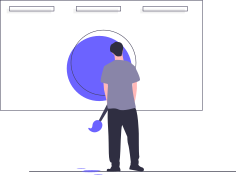
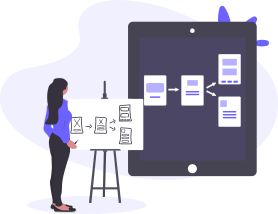
Comentarios
Publicar un comentario